Trên các trình duyệt Chrome, Firefox, Internet Explorer, Opera và Safari được tích hợp thêm tính năng cho phép bạn vô hiệu hóa (tắt) chế độ load ảnh khi sử dụng với tốc độ mạng chậm. Tuy nhiên tính năng này lại được rất ít người dùng biết đến.
Trong bài viết dưới đây Quản trị mạng sẽ hướng dẫn bạn cách vô hiệu hóa chế độ tự động load ảnh trên Chrome và Firefox.

1. Tắt tính năng load ảnh trên trình duyệt Chrome
Để vô hiệu hóa chế độ tự động load ảnh trên trình duyệt Chrome, bạn thực hiện theo các bước dưới đây:
1. Mở trình duyệt Chrome của bạn sau đó click vào biểu tượng 3 dòng gạch ngang ở góc trên cùng bên phải rồi chọn Settings.
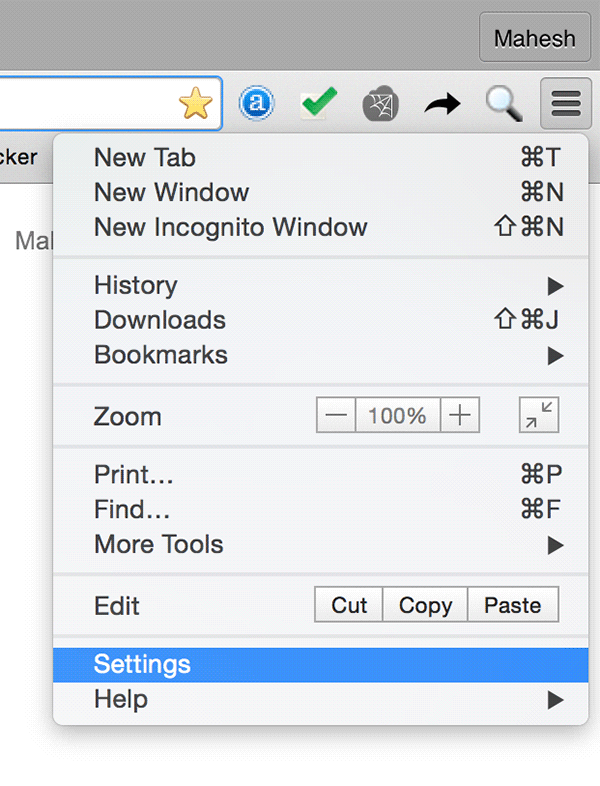
2. Lúc này trên màn hình bạn nhìn thấy giao diện Settings (cài đặt), bạn chỉ cần cuộn xuống rồi click chọn Show advanced settings...(hiển thị cài đặt nâng cao).
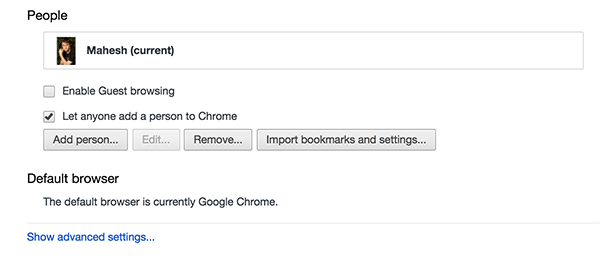
3. Tiếp theo trong mục Privacy, bạn click chọn tùy chọn Content Settings... (cài đặt nội dung).
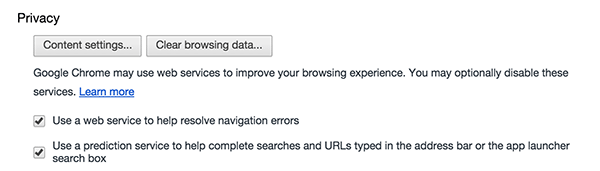
4. Lúc này trên màn hình sẽ xuất hiện giao diện Content Setings (cài đặt nội dung), trong mục Images (hình ảnh) trên giao diện Content Settings, bạn chọn Do not show any images để tắt chế độ tự động load ảnh trên trình duyệt Chrome của bạn.
Click vào Done ở góc dưới bên phải để lưu lại thay đổi.
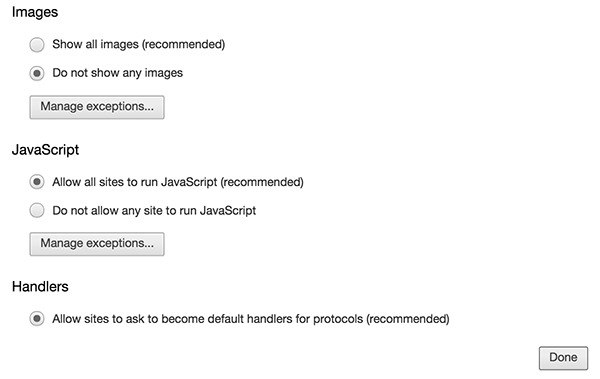
Từ giờ khi bạn truy cập bất kỳ trang Web nào, Chrome sẽ không tự động load ảnh nữa.
2. Tắt tính năng load ảnh trên trình duyệt Firefox
Firefox cho phép bạn vô hiệu hóa chế độ tự động load ảnh trên trình duyệt mà không cần phải cài đặt thêm bất kỳ tiện ích mở rộng nào cả.
1. Đầu tiên mở trình duyệt Firefox của bạn sau đó nhập about:config trên thanh địa chỉ sau đó nhấn Enter.
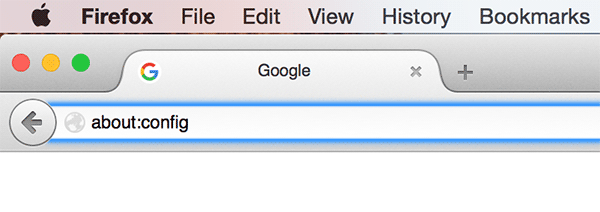
2. Lúc này trên màn hình sẽ xuất hiện một cửa sổ cảnh báo. Bạn chỉ cần click vào I'll be careful, I promise! để thực hiện các bước tiếp theo.

3. Tiếp theo trên màn hình xuất hiện tùy chọn permissions.default.image. Bạn kích đúp chuột vào trường Value rồi thay đổi giá trị mặc định là 0 thành 2, sau đó click chọn OK.
Theo mặc định, giá trị được thiết lập là 1.
Giá trị 1: Cho phép load tất cả các hình ảnh.
Giá trị 2: Chặn quá trình load tất cả các hình ảnh
Giá trị 3: Chặn quá trình load hình ảnh của ứng dụng thứ 3
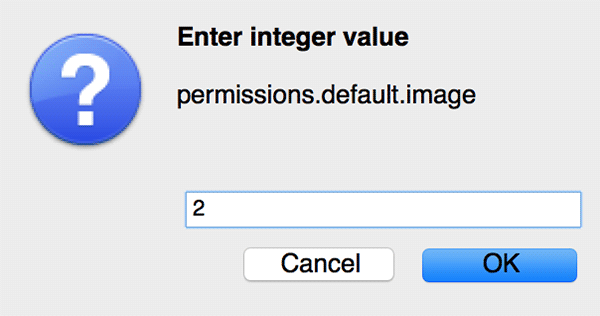
4. Đóng cửa sổ Settings (cài đặt) lại rồi mở một trang Web bất kỳ để kiểm tra.
Ngoài ra bạn có thể cài đặt thêm tiện ích mở rộng Image Block trên trình duyệt Firefox của mình. Tiện ích này cho phép bạn kích hoạt hoặc vô hiệu hóa chế độ tự động load ảnh trên trình duyệt Firefox một cách dễ dàng.
3. Tắt hình ảnh trong quá trình duyệt Web trên trình duyệt Internet Explorer
Để tắt hình ảnh trong quá trình duyệt Web trên trình duyệt Internet Explorer, tất cả bạn cần làm là mở Internet Options, sau đó truy cập thẻ Advanced. Cuộn xuống tìm mục Multimedia và bỏ tích tùy chọn Show Pictures.
Cuối cùng click chọn Apply và thoát khỏi cửa sổ Internet Options.
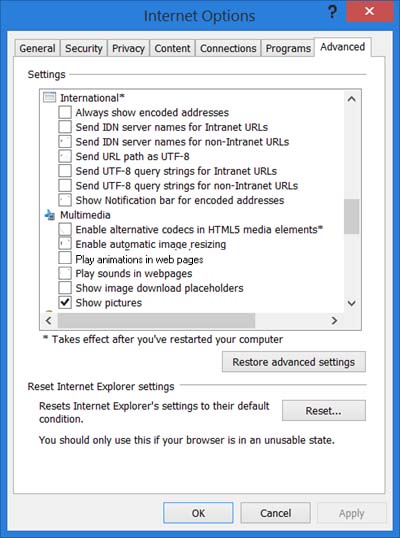
4. Trên trình duyệt Opera
- Trên trình duyệt Opera trên máy tính, bạn click vào logo Opera ở góc trên cùng bên trái để mở Menu Opera. Tiếp theo click chọn Page => Images sau đó chọn No images là xong.
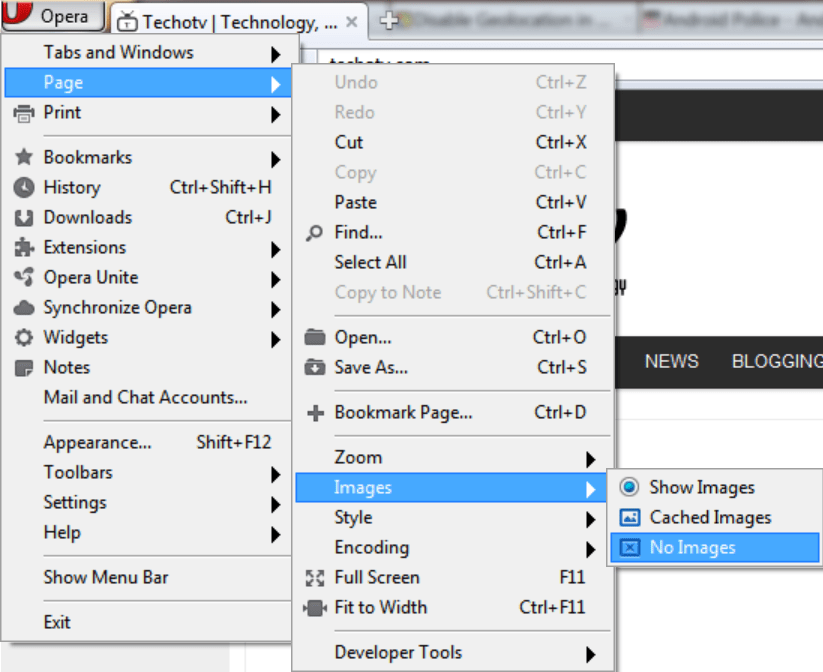
5. Trên trình duyệt Safari
5.1. Trên trình duyệt Safari phiên bản 6.0 và các phiên bản sau
1. Click chọn Menu Safari, sau đó chọn Preferences.
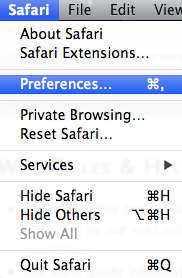
2. Tiếp theo click chọn thẻ Advanced và chọn tùy chọn Show Develop menu in menu bar.
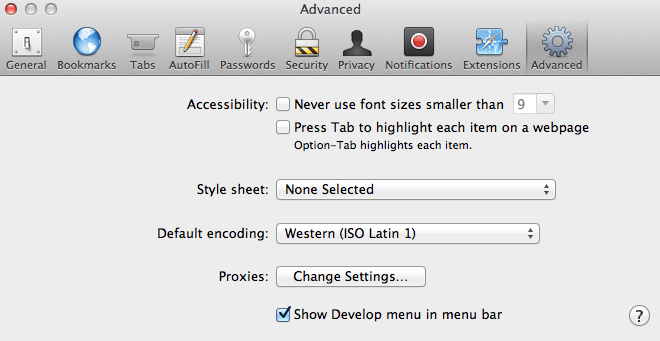
3. Lúc này trên Menu Bar xuất hiện tùy chọn mới có tên Develop nằm giữa Bookmarks và Windows. Nhiệm vụ của bạn là click Develop, sau đó click chọn Disable Images.
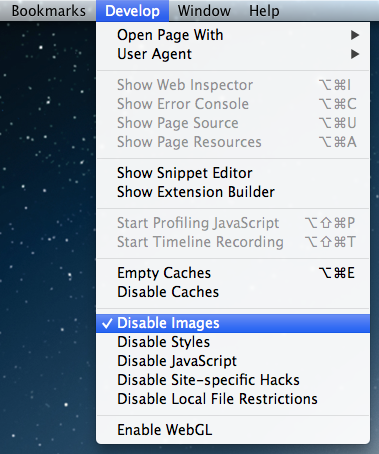
Từ giờ mỗi khi duyệt Web trên trình duyệt Safari bạn sẽ không còn nhìn thấy hình ảnh xuất hiện nữa.
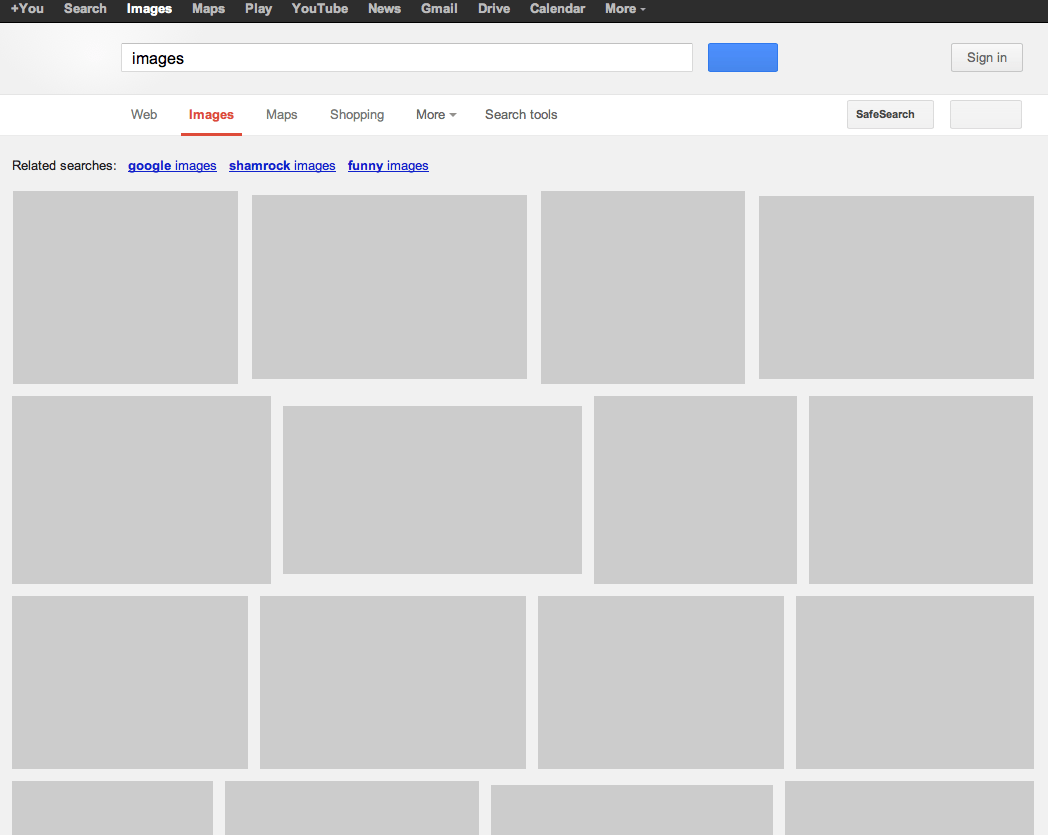
5.2. Trên các phiên bản Safari trước phiên bản 6.0
1. Click Menu Safari, sau đó chọn Preferences...
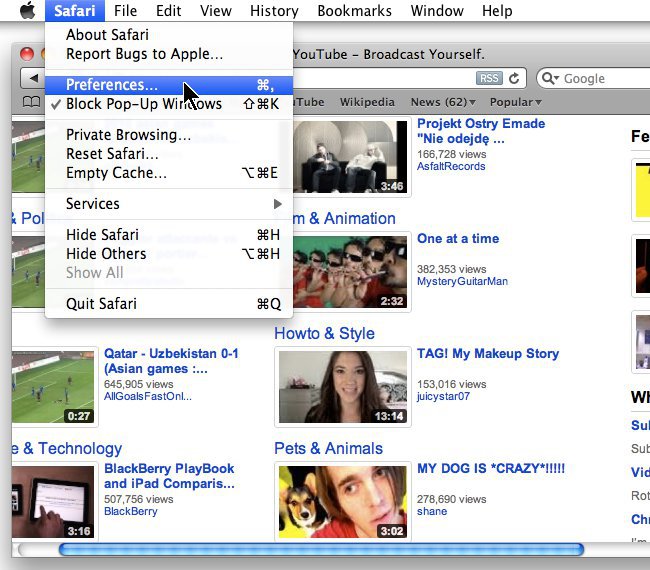
2. Tiếp theo mở thẻ Appearance và bỏ tích mục Display images when the page opens là xong.
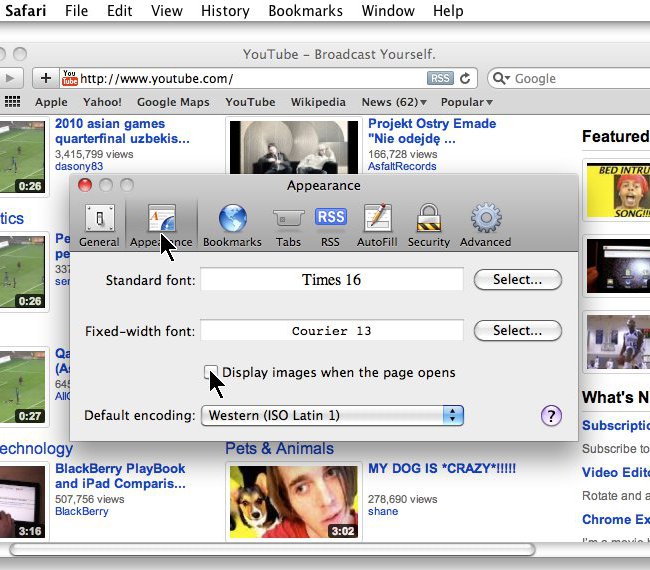
Từ giờ mỗi khi duyệt Web trên trình duyệt Safari bạn sẽ không còn nhìn thấy hình ảnh xuất hiện nữa.
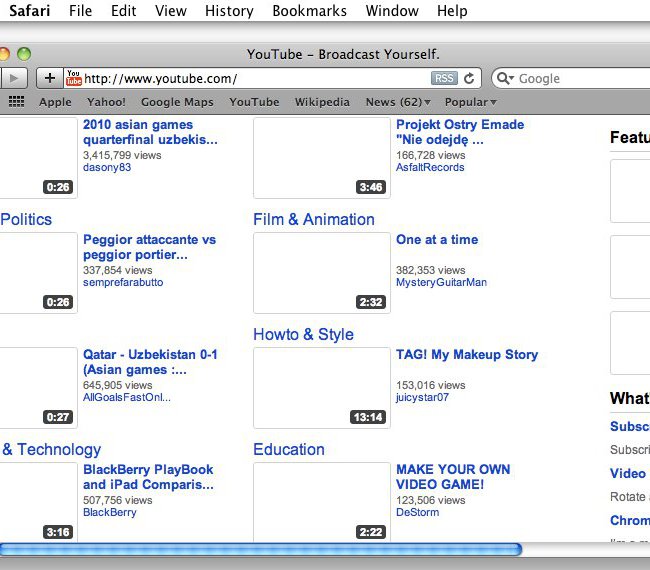
Tham khảo thêm một số bài viết dưới đây:
Chúc các bạn thành công!
 Công nghệ
Công nghệ  AI
AI  Windows
Windows  iPhone
iPhone  Android
Android  Học IT
Học IT  Download
Download  Tiện ích
Tiện ích  Khoa học
Khoa học  Game
Game  Làng CN
Làng CN  Ứng dụng
Ứng dụng 

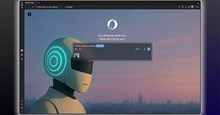





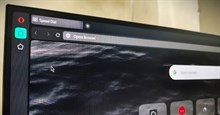










 Linux
Linux  Đồng hồ thông minh
Đồng hồ thông minh  macOS
macOS  Chụp ảnh - Quay phim
Chụp ảnh - Quay phim  Thủ thuật SEO
Thủ thuật SEO  Phần cứng
Phần cứng  Kiến thức cơ bản
Kiến thức cơ bản  Lập trình
Lập trình  Dịch vụ công trực tuyến
Dịch vụ công trực tuyến  Dịch vụ nhà mạng
Dịch vụ nhà mạng  Quiz công nghệ
Quiz công nghệ  Microsoft Word 2016
Microsoft Word 2016  Microsoft Word 2013
Microsoft Word 2013  Microsoft Word 2007
Microsoft Word 2007  Microsoft Excel 2019
Microsoft Excel 2019  Microsoft Excel 2016
Microsoft Excel 2016  Microsoft PowerPoint 2019
Microsoft PowerPoint 2019  Google Sheets
Google Sheets  Học Photoshop
Học Photoshop  Lập trình Scratch
Lập trình Scratch  Bootstrap
Bootstrap  Năng suất
Năng suất  Game - Trò chơi
Game - Trò chơi  Hệ thống
Hệ thống  Thiết kế & Đồ họa
Thiết kế & Đồ họa  Internet
Internet  Bảo mật, Antivirus
Bảo mật, Antivirus  Doanh nghiệp
Doanh nghiệp  Ảnh & Video
Ảnh & Video  Giải trí & Âm nhạc
Giải trí & Âm nhạc  Mạng xã hội
Mạng xã hội  Lập trình
Lập trình  Giáo dục - Học tập
Giáo dục - Học tập  Lối sống
Lối sống  Tài chính & Mua sắm
Tài chính & Mua sắm  AI Trí tuệ nhân tạo
AI Trí tuệ nhân tạo  ChatGPT
ChatGPT  Gemini
Gemini  Điện máy
Điện máy  Tivi
Tivi  Tủ lạnh
Tủ lạnh  Điều hòa
Điều hòa  Máy giặt
Máy giặt  Cuộc sống
Cuộc sống  TOP
TOP  Kỹ năng
Kỹ năng  Món ngon mỗi ngày
Món ngon mỗi ngày  Nuôi dạy con
Nuôi dạy con  Mẹo vặt
Mẹo vặt  Phim ảnh, Truyện
Phim ảnh, Truyện  Làm đẹp
Làm đẹp  DIY - Handmade
DIY - Handmade  Du lịch
Du lịch  Quà tặng
Quà tặng  Giải trí
Giải trí  Là gì?
Là gì?  Nhà đẹp
Nhà đẹp  Giáng sinh - Noel
Giáng sinh - Noel  Hướng dẫn
Hướng dẫn  Ô tô, Xe máy
Ô tô, Xe máy  Tấn công mạng
Tấn công mạng  Chuyện công nghệ
Chuyện công nghệ  Công nghệ mới
Công nghệ mới  Trí tuệ Thiên tài
Trí tuệ Thiên tài